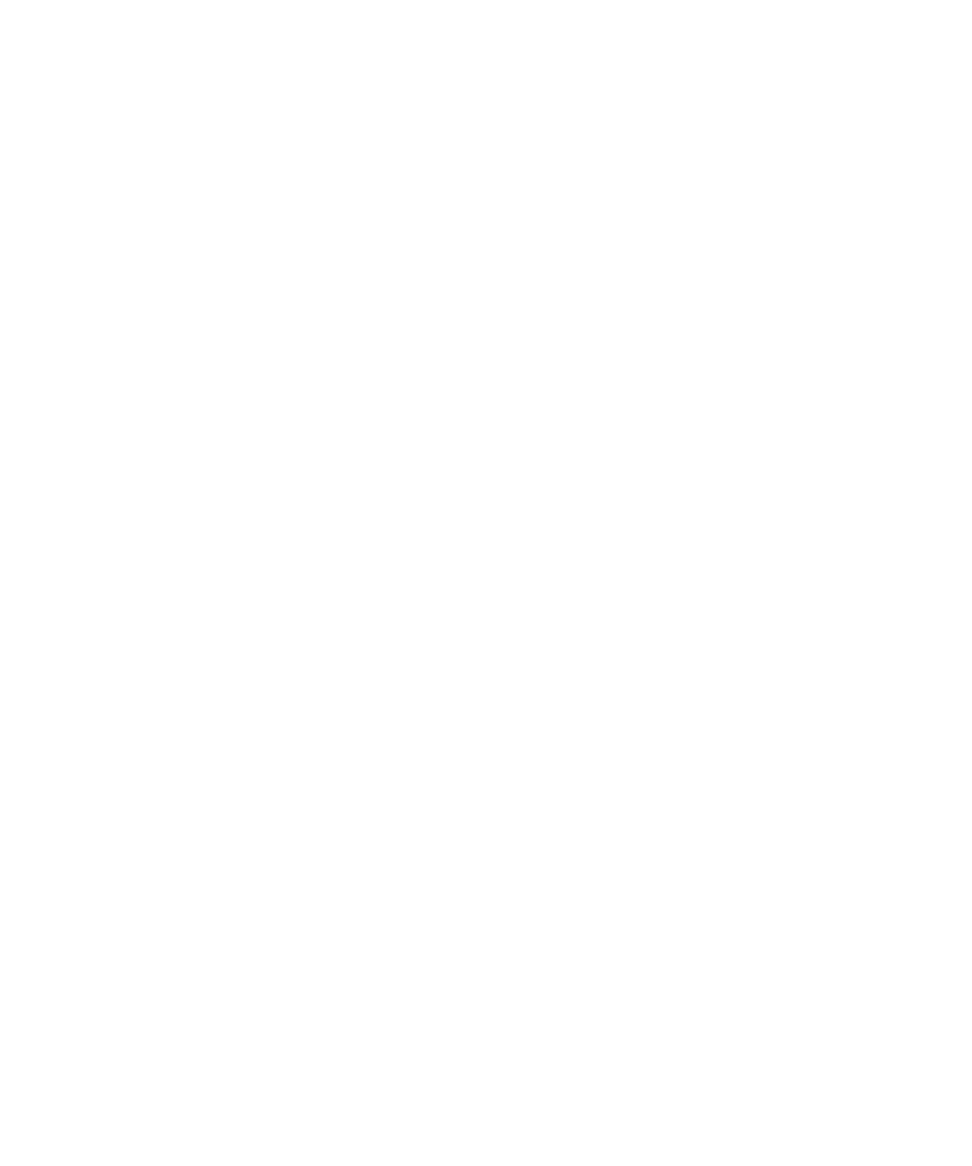
Térképek könyvjelzői
Hely vagy útvonal könyvjelzőjének hozzáadása
1. A kezdőképernyőn kattintson a Térképek ikonra.
2. A térképen kattintson a Menü gombra.
3. Kattintson a Hozzáadás a kedvencekhez lehetőségre.
4. Hajtsa végre a következő műveletek valamelyikét:
• Könyvjelző átnevezéséhez a Címke mezőbe írja be az új nevet.
• A könyvjelző más helyre fájlba mentéséhez módosítsa a Mappa mezőt.
5. Kattintson az OK gombra.
Hely vagy útvonal könyvjelzőjének módosítása
1. A kezdőképernyőn kattintson a Térképek ikonra.
2. A térképen nyomja meg a Menü gombot.
3. Kattintson a Hely keresése elemre.
4. Kattintson a Kedvencek menülehetőségre.
5. Jelöljön ki egy könyvjelzőt.
6. Nyomja meg a Menü gombot.
7. Kattintson a Szerkesztés gombra.
8. Módosítsa a könyvjelzőt.
9. Nyomja meg a Menü gombot.
10. Kattintson a Mentés elemre.
Hely vagy útvonal könyvjelzőjének törlése
1. A kezdőképernyőn kattintson a Térképek ikonra.
2. A térképen nyomja meg a Menü gombot.
3. Kattintson a Hely keresése elemre.
4. Kattintson a Kedvencek menülehetőségre.
5. Jelöljön ki egy könyvjelzőt.
6. Nyomja meg a Menü gombot.
7. Kattintson a Törlés gombra.
Felhasználói útmutató
Térképek
240
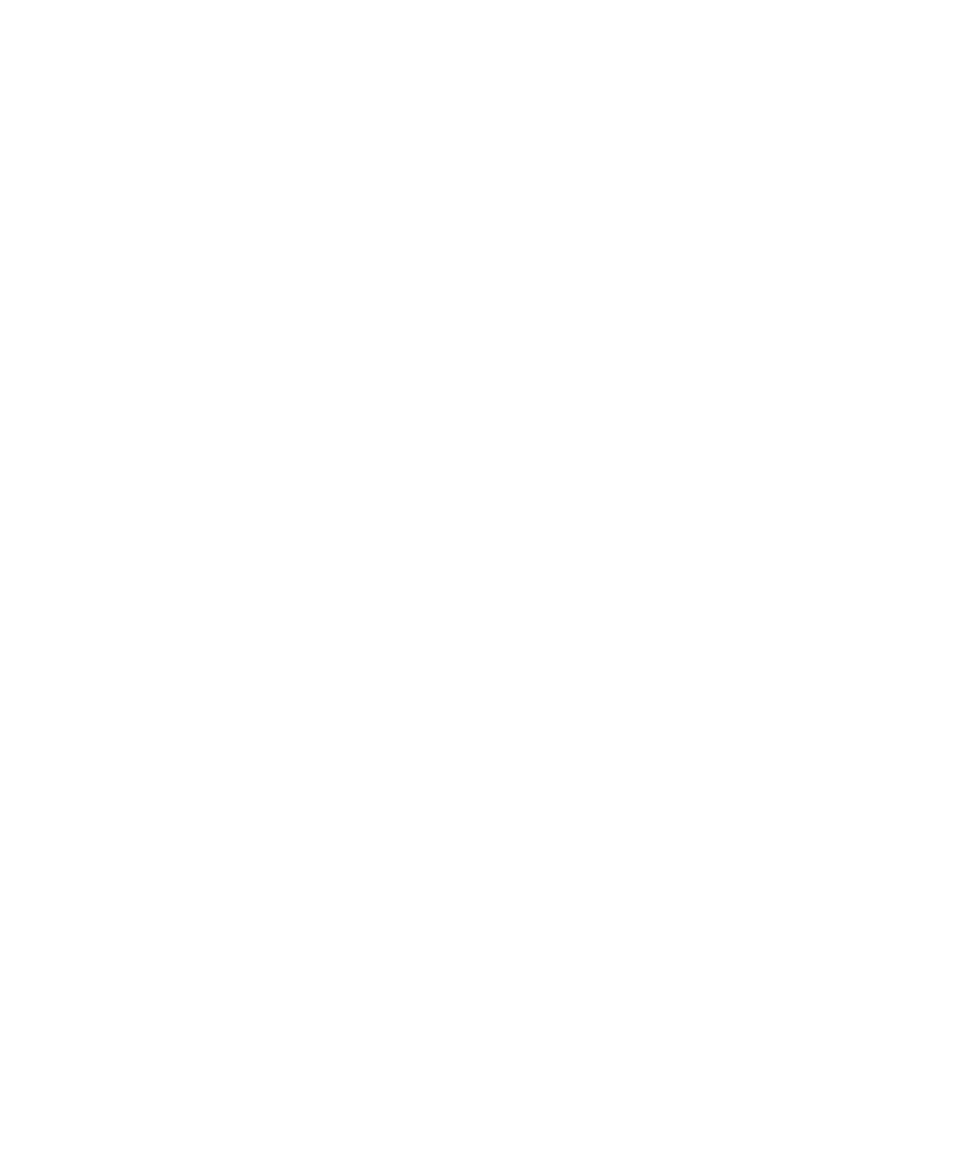
Könyvjelzőmappa hozzáadása helyekhez vagy útvonalakhoz
1. A kezdőképernyőn kattintson a Térképek ikonra.
2. A térképen nyomja meg a Menü gombot.
3. Kattintson a Hely keresése elemre.
4. Kattintson a Kedvencek menülehetőségre.
5. Nyomja meg a Menü gombot.
6. Kattintson az Almappa hozzáadása elemre.
Könyvjelző mentése helyhez vagy útvonalhoz
1. A kezdőképernyőn kattintson a Térképek ikonra.
2. A térképen nyomja meg a Menü gombot.
3. Kattintson a Hely keresése elemre.
4. Kattintson a Kedvencek menülehetőségre.
5. Jelöljön ki egy könyvjelzőt.
6. Nyomja meg a Menü gombot.
7. Kattintson az Áthelyezés elemre.
8. Kattintson egy új helyre.